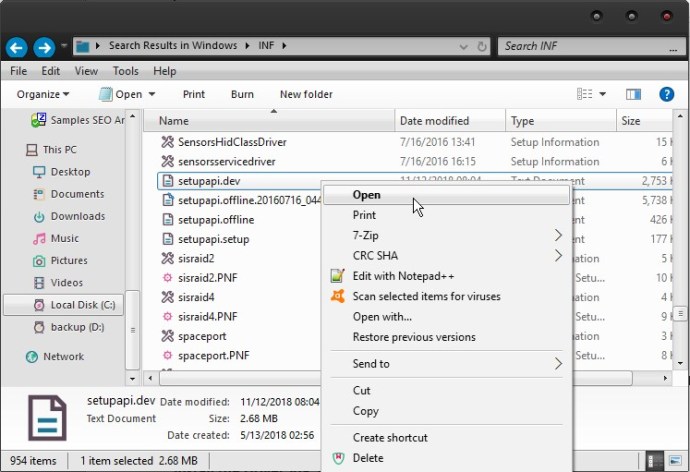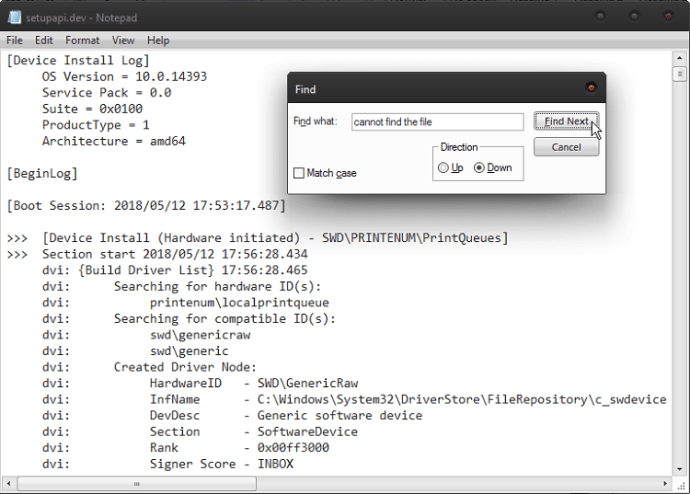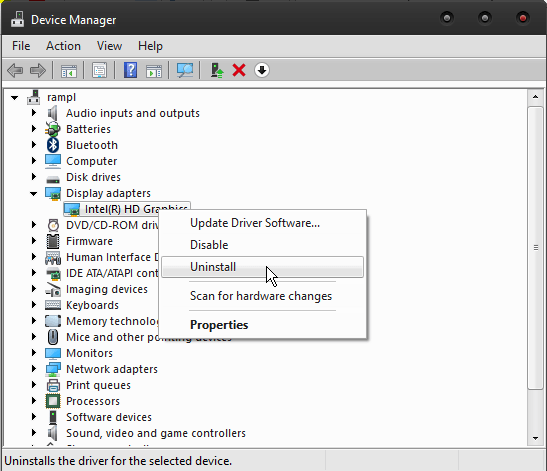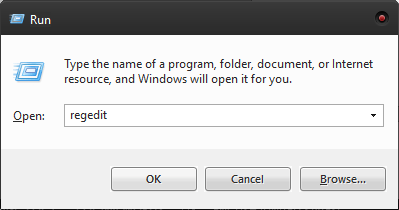"Le système ne peut pas trouver le fichier spécifié" est l'un des messages d'erreur les plus vus sur les systèmes d'exploitation Windows. Bien que fréquemment vu sur les versions précédentes, ce message d'erreur est particulièrement courant pour Windows 10.

Le code d'erreur le plus courant associé à ce message est 0x80070002. Bien entendu, le code peut varier en fonction du type de panne, des spécifications du système d'exploitation et d'autres circonstances.
Heureusement, il existe de nombreuses solutions à ce problème. Lisez la suite pour savoir comment gérer le message d'erreur « Le système ne trouve pas le fichier spécifié ».

Quelles sont les causes de l'erreur
Tout d'abord, examinons certaines des causes les plus importantes de cette erreur. Les causes typiques incluent des clés de registre anormales, des problèmes de connexion, une partition système hors ligne, des fichiers système corrompus ou manquants, des fichiers logiciels corrompus ou manquants, des paramètres d'autorisation de fichier incorrects, des erreurs de disque, des fichiers de pilote manquants et bien d'autres.
Scannez votre PC avec un logiciel antivirus
Un virus ou une autre menace, comme un logiciel malveillant ou une cyberattaque, peut être à l'origine de cette erreur. Pour le vérifier, lancez une analyse antivirus. Si des fichiers corrompus, du contenu malveillant ou des fichiers indésirables apparaissent, nettoyez-les. D'un autre côté, si l'analyse ne trouve pas la cause du problème, vous devriez essayer la méthode suivante.
Vérifiez les fichiers journaux du système
Une fois que vous êtes sûr que votre ordinateur est propre et ne contient aucun virus ou autre fichier malveillant, vous pouvez procéder à la vérification des fichiers journaux du système pour trouver le fichier de pilote à l'origine du problème. Voici comment procéder.
Double-cliquez sur « Mon ordinateur ».
Ouvrez la partition système (généralement « C »).
Double-cliquez sur le dossier "Windows".
Double-cliquez sur le dossier « inf ».
Recherchez le fichier « setupapi.dev » ou « setupapi.dev.log ». Ouvrez-le avec un double clic.
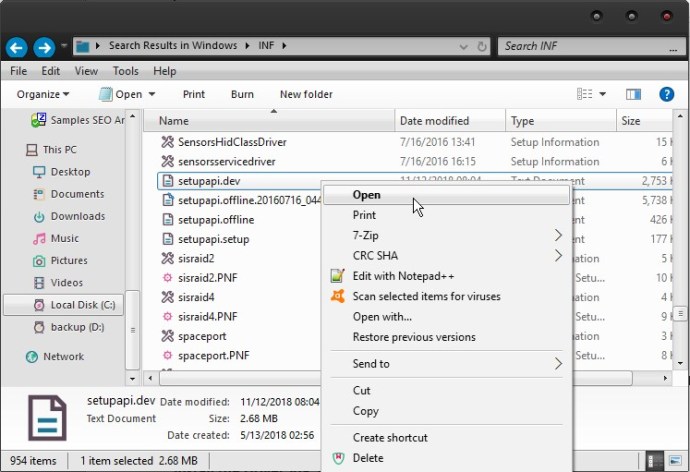
Appuyez simultanément sur les touches « CTRL » + « F ».
Une fois la boîte « Rechercher » ouverte, recherchez « Impossible de trouver le fichier » et cliquez sur le bouton « Rechercher suivant ».
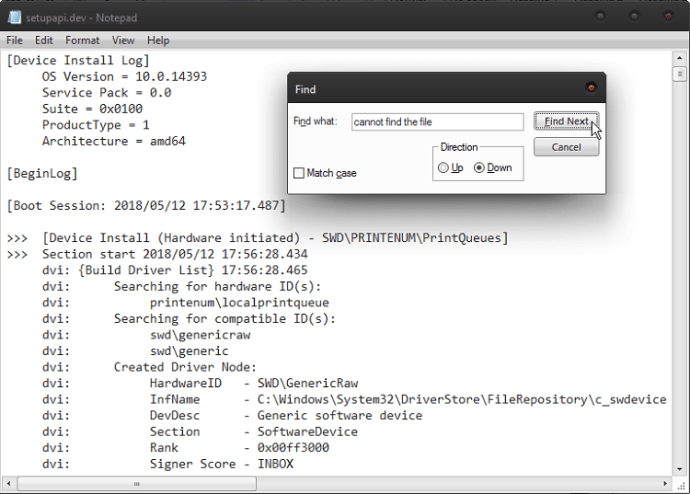
Lorsque le fichier manquant est localisé, copiez-le et collez-le dans le dossier « inf ».
Réinstallez le pilote.
Redémarrez votre ordinateur.
Installez le pilote via le fichier .inf
Si l'erreur persiste après avoir téléchargé et installé les pilotes à partir du site du fabricant, vous pouvez essayer de les installer via le fichier .inf. Voilà comment cela fonctionne.
Recherchez le fichier du pilote sur votre ordinateur.
Extrayez le fichier. Vous pouvez utiliser n'importe quel programme de compression/extraction que vous avez installé.
Localisez le fichier ".inf" dans le dossier extrait. S'il existe plusieurs fichiers .inf, recherchez celui dont le "Type" est défini sur "Informations de configuration".
Faites un clic droit sur le fichier et choisissez l'option "Installer" dans le menu déroulant.
Le fichier devrait s'installer sans problème. Cependant, tous les fichiers .inf ne peuvent pas être installés de cette façon. Si tel est le cas, vous verrez un message d'erreur vous informant que le fichier que vous avez sélectionné ne prend pas en charge ce type d'installation. Si cela se produit, essayez la méthode suivante.
Désinstaller/Réinstaller le pilote
La désinstallation et la réinstallation du pilote peuvent faire l'affaire si la méthode précédente a échoué. Pour ce faire, suivez les étapes expliquées ci-dessous.
Appuyez sur la touche "Win" pour ouvrir le menu "Démarrer".
Recherchez « Gestionnaire de périphériques » dans le champ de recherche.
Cliquez sur le lien « Gestionnaire de périphériques » dans la liste des résultats.
Une fois le Gestionnaire de périphériques ouvert, développez la catégorie du périphérique que vous souhaitez désinstaller.
Localisez l'appareil et faites un clic droit dessus.
Choisissez l'option "Désinstaller" dans le menu déroulant.
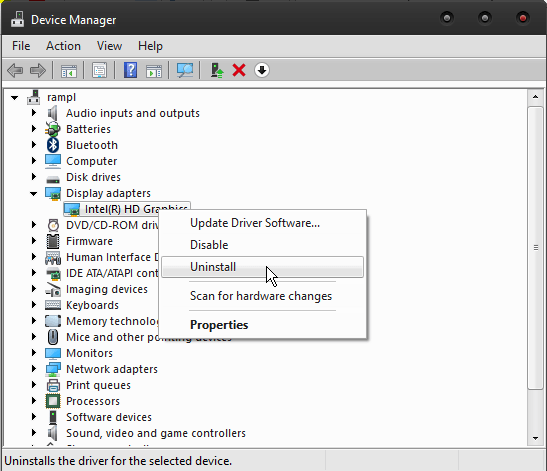
Confirmez votre choix en cliquant sur le bouton « OK ».
Installez à nouveau le pilote.
Redémarrez votre PC et vérifiez si le problème persiste.
Essayez de changer votre registre
Certains utilisateurs ont résolu ce problème en modifiant les clés de registre sur leurs ordinateurs. Pour ce faire, suivez les étapes décrites ci-dessous.
Appuyez simultanément sur les touches « Win » et « R » pour lancer la case « Run ».
Une fois que la boîte apparaît, écrivez "regedit" dans le champ de texte et appuyez sur "Entrée".
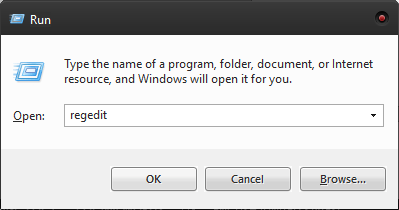
Vous devez sauvegarder votre registre afin de pouvoir le restaurer en cas de problème. Cliquez sur l'onglet « Fichier » et cliquez sur « Exporter… ». Dans la section « Plage d'exportation », sélectionnez « Tous ». Cliquez sur "Enregistrer" pour enregistrer votre sauvegarde de registre.
Avec la sauvegarde à l'écart, utilisez le volet de gauche de la fenêtre de l'Éditeur du Registre pour accéder à cet emplacement : HKEY_LOCAL_MACHINESOFTWAREMicrosoftWindowsCurrentVersion.
Trouvez la clé "RunOnce". S'il n'existe pas, créez-le en cliquant avec le bouton droit sur "CurrentVersion" et en sélectionnant "Nouveau" puis "Clé" dans le menu déroulant. Assurez-vous de nommer la nouvelle clé « RunOnce ».

Accédez à « HKEY_CURRENT_USERSoftwareMicrosoftWindowsCurrentVersion dans le volet de gauche et vérifiez si la clé « RunOnce » est là. Si négatif, recréez-le.
Fermez l'Éditeur du Registre et redémarrez l'ordinateur.
Dernier mot
L'erreur embêtante « Le système ne peut pas trouver le fichier spécifié » est, très certainement, une nuisance, mais elle peut être résolue assez rapidement avec les méthodes décrites dans cet article. Bien sûr, si vous ne vous sentez pas à l'aise de bricoler avec des pilotes et des registres, vous devriez apporter votre PC à un professionnel.